Procedury wycinania części wideo na iPhonie
Być może w wolnym czasie nagrałeś piękny film za pomocą iPhone'a lub iPada i chcesz podzielić się nim ze znajomymi lub opublikować w mediach społecznościowych. Pomocne byłoby jednak edytowanie fragmentów filmu, których nie chcesz przesyłać w pierwszej kolejności. W tej sytuacji możesz szybko edytować filmy za pomocą swoich narzędzi, skracając je lub edytując. Więc jak skrócić wideo na iPhonie? W tym poście zobaczysz najlepsze podejścia. Jeśli chcesz poznać wszystkie kroki, przeczytaj wszystkie informacje poniżej.
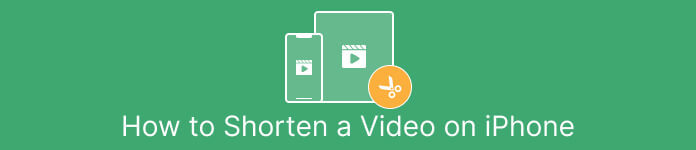
Część 1. Skuteczne procedury wycinania wideo na iPhonie
Korzystanie z aplikacji Zdjęcia
Jeśli jesteś użytkownikiem iPhone'a i chcesz skrócić długość swojego filmu, aplikacja Zdjęcia może ci pomóc. Aplikacja Zdjęcia jest dobra nie tylko do wyświetlania zdjęć i filmów. Za pomocą tej gotowej aplikacji możesz także przycinać lub przycinać wideo. Ponieważ jest to prosta aplikacja na iPhone'a, możesz skrócić wideo do zaledwie kilku dotknięć. W ten sposób wszyscy użytkownicy, zwłaszcza początkujący, mogą korzystać z aplikacji. Ponadto, ponieważ jest to gotowa aplikacja, instalacja nie jest wymagana. Jednak mimo że jest to praktyczna aplikacja do wycinania filmów, aplikacja Zdjęcia ma pewne ograniczenia. Aplikacja jest nieodpowiednia, jeśli chcesz, aby zaawansowane narzędzia do edycji poprawiały wideo oprócz skracania długości wideo. Aplikacja Zdjęcia może oferować tylko podstawowe funkcje edycji, takie jak wycinanie, dodawanie filtrów i inne. Jeśli chcesz wiedzieć, jak przyciąć wideo na iPhonie, wykonaj poniższe czynności.
Krok 1. Otwórz iPhone'a i uruchom Zdjęcia Aplikacja.
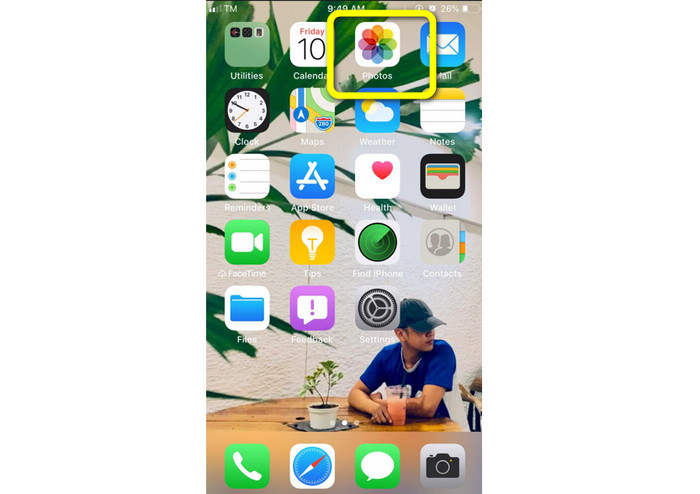
Krok 2. Następnie kliknij wideo, które chcesz skrócić. Następnie naciśnij Edytować przycisk w prawym rogu ekranu.
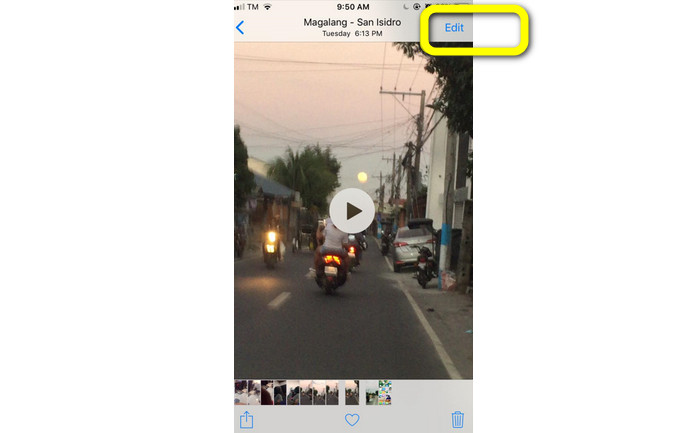
Krok 3. Następnie możesz już skrócić wideo, przeciągając krawędź wideo. Możesz przeciągnąć lewą i prawą krawędź wideo. Po wycięciu wideo kliknij przycisk Gotowe przycisk, aby zapisać go w telefonie.
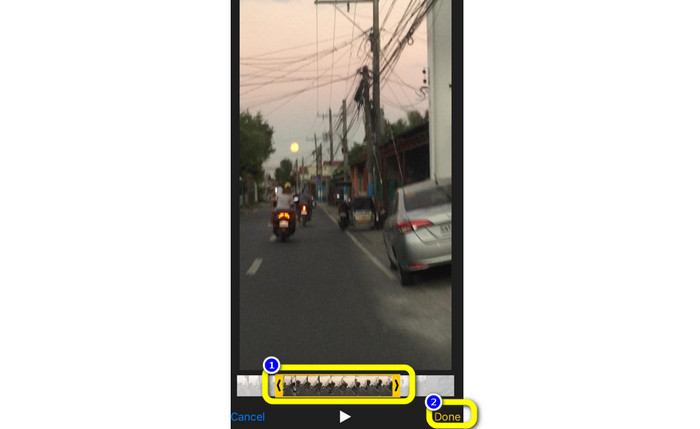
Korzystanie z iMovie
Czy chcesz edytować niektóre filmy nagrane za pomocą iPhone'a, być może wyciąć niepotrzebne części, skrócić je lub uatrakcyjnić wizualnie? Jest to prosty i prosty proces podczas korzystania z programu iMovie program, który jest dostępny dla urządzeń z systemem iOS. Wbudowany edytor wideo domyślnej aplikacji Zdjęcia jest wystarczający dla większości użytkowników. Mimo to nie można go używać do uzyskiwania dostępu do bardziej zaawansowanych funkcji, takich jak możliwość monitorowania osi czasu, stosowania przejść, łączenia wielu filmów itp. Specjalny program do edycji wideo, taki jak iMovie, jest w tej sytuacji korzystny. iMovie firmy Apple przewyższa inne narzędzia do edycji wideo w App Store. I możesz synchronizować audio i wideo za pomocą iMovie. Jednak iMovie ma pewne wady. iMovie jest dostępny tylko na urządzeniach iPhone. Oznacza to, że jeśli jesteś użytkownikiem Androida, spróbuj użyć innej aplikacji do przycięcia wideo.
Krok 1. Pobierz i zainstaluj iMovie aplikację na urządzeniu iPhone. Następnie uruchom aplikację. Następnie, gdy interfejs jest już na ekranie, kliknij przycisk Utwórz projekt > Film opcję i dodaj wideo.
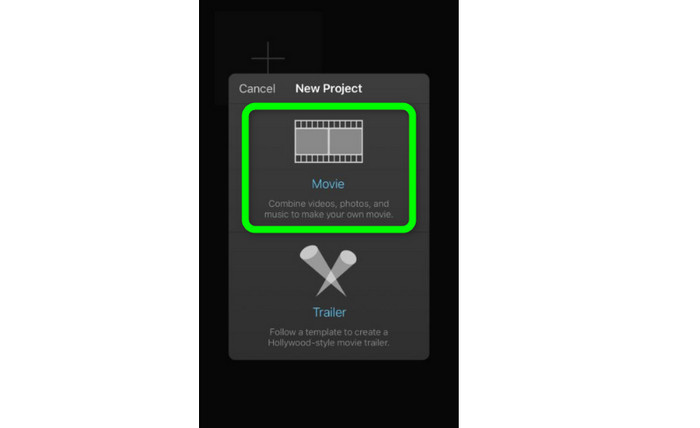
Krok 2. Oś czasu iMovie będzie teraz zawierać wybrane wideo. Domyślnie wskaźnik znajduje się na końcu klipu, ale możesz go stopniowo przeciągać w prawo i zatrzymać w tym miejscu, jeśli chcesz wyciąć wideo.
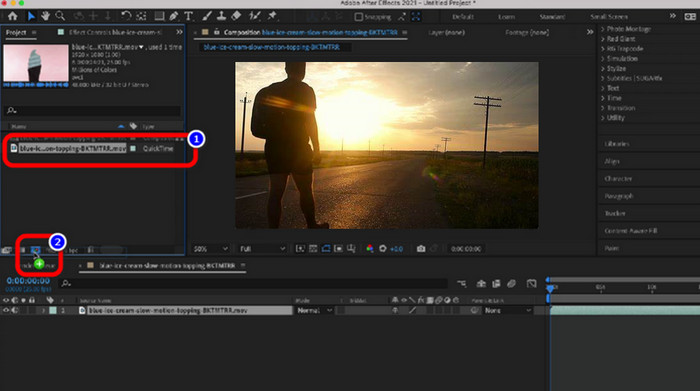
Krok 3. Możesz teraz korzystać z kilku funkcji oferowanych przez iMovie. Jak wykazano poniżej, Nożycowy ikona oznacza wybór narzędzia skrawającego. Wybierz Rozdzielać z menu, aby przyciąć klip wideo dokładnie tam, gdzie go zaznaczyłeś.
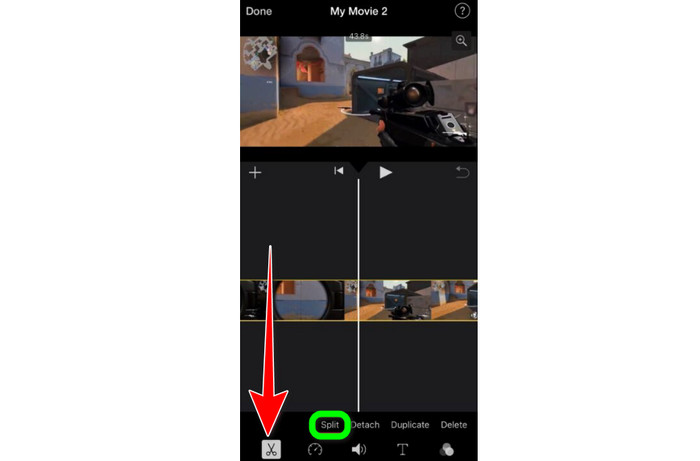
Krok 4. Następnie kliknij Kasować opcję usunięcia niepotrzebnej części filmu. Następnie, po zakończeniu przycinania wideo, kliknij przycisk Gotowe przycisk.
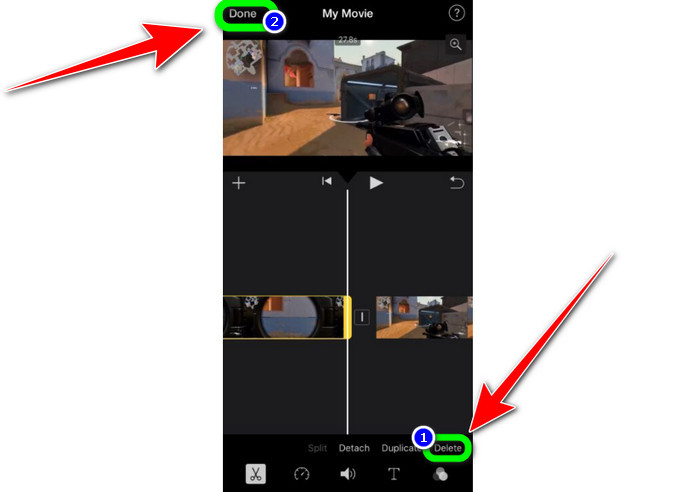
Część 2. Jak przycinać filmy na iPadzie
Jeśli chcesz ciąć lub przyciąć wideo korzystając z iPada nie musisz już szukać aplikacji do pobrania. Podobnie jak w iPhonie, możesz przycinać lub przycinać wideo za pomocą aplikacji Zdjęcia. Aplikacja Zdjęcia może nadal mieć pewne ograniczenia podczas korzystania z urządzenia iPad. Jeśli twoim celem jest przycięcie wideo, to dobrze. Ale nie możesz korzystać z aplikacji, jeśli chcesz korzystać z zaawansowanych narzędzi do edycji. Wykonaj poniższe czynności, aby wyciąć lub przyciąć wideo za pomocą iPada.
Krok 1. Uruchom Zdjęcia na iPadzie, kliknij klip wideo, który chcesz edytować, a następnie kliknij opcję Edytuj.
Krok 2. Przeciągnij krawędź przeglądarki klatek, aby skrócić wideo i rozpocząć przycinanie.
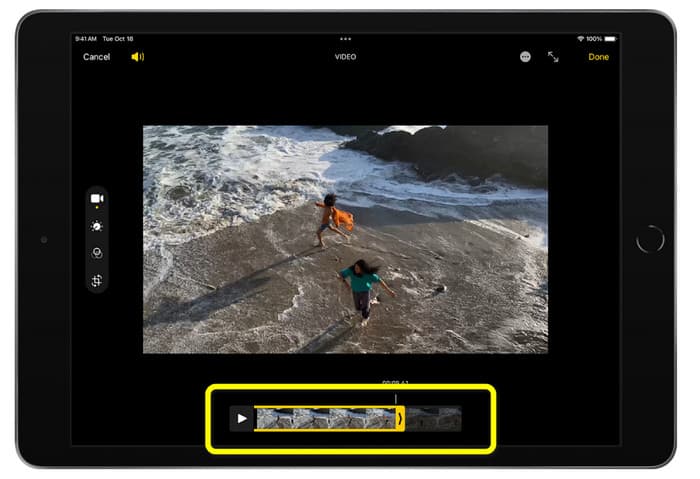
Krok 3. Po zakończeniu przycinania wideo kliknij przycisk Gotowe przycisk.
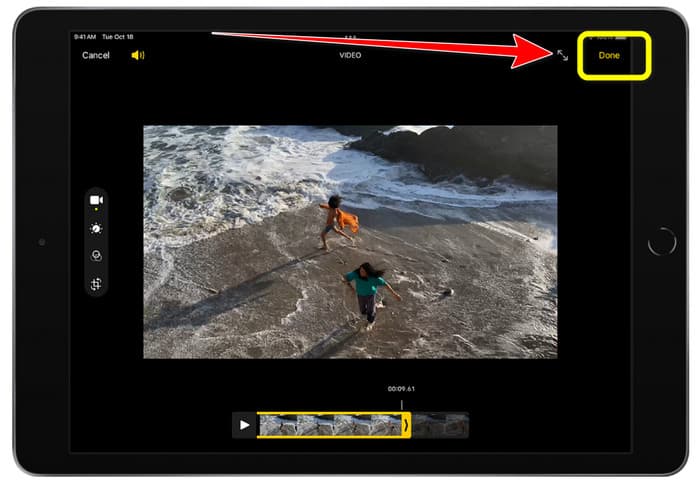
Część 3. Jak wyciąć filmy z iPhone'a na PC
Szukasz najlepszego sposobu na wycinanie filmów z iPhone'a na komputerze? Jeśli tak jest, użyj Video Converter Ultimate. Możesz bez wysiłku wyciąć wideo z iPhone'a za pomocą oprogramowania offline. Zapewnia również łatwy w użyciu interfejs z prostymi procedurami. Będzie więc idealny dla wszystkich użytkowników, zwłaszcza początkujących. Możesz także dostosować różne rzeczy, przechodząc do ustawień Wyjścia. Rozdzielczość, wyrazistość i liczbę klatek na sekundę wideo można zmienić. Możesz także zmienić szybkość transmisji dźwięku, częstotliwość próbkowania i inne aspekty. Możesz także zapisać ostateczny wynik w różnych formatach. Zawiera MP4, MOV, AVI, MKV i tak dalej. Przynosi korzyści użytkownikom, ponieważ Video Converter Ultimate jest dostępny i może być używany na komputerach z systemem Windows i Mac. Ponadto aplikacja nie doda znaków wodnych do edytowanego wideo. Więc nadal możesz oglądać wideo bez irytacji.
Darmowe pobieranieW systemie Windows 7 lub nowszymBezpieczne pobieranie
Darmowe pobieranieW przypadku systemu MacOS 10.7 lub nowszegoBezpieczne pobieranie
Krok 1. Ściągnij Video Converter Ultimate na twoim komputerze. Kliknij Ściągnij przycisk poniżej, aby łatwo uzyskać dostęp do programu.
Krok 2. Po pobraniu uruchom go, aby wyświetlić główny interfejs. Upewnij się, że wideo z iPhone'a zostało już przesłane do komputera. Następnie kliknij Przybornik > Narzędzie do przycinania wideo kiedy interfejs już się pojawi.
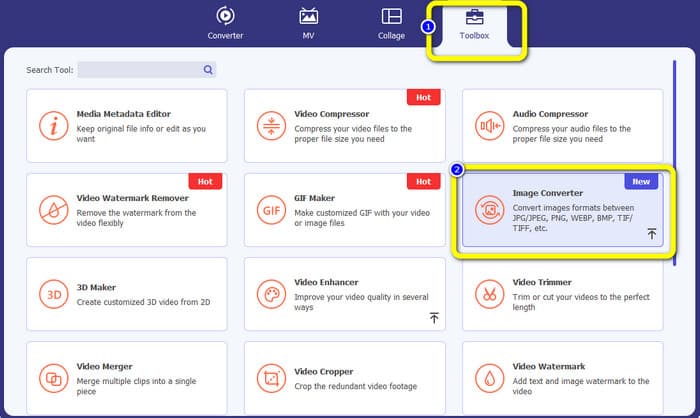
Krok 3. Gdy nowy interfejs pojawi się na ekranie, kliknij przycisk + znak, aby dodać wideo z iPhone'a.
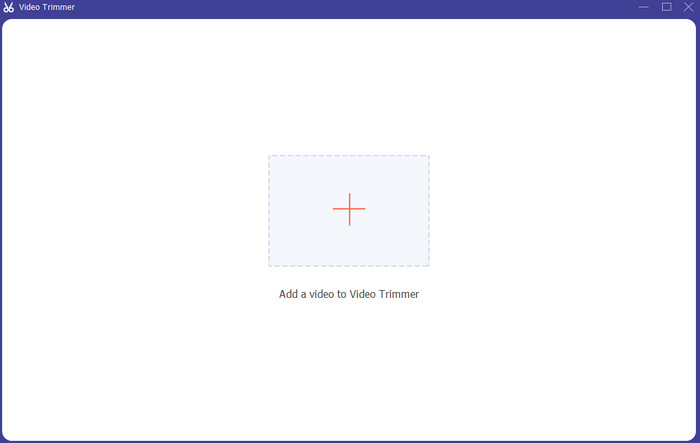
Krok 4. Następnie możesz już dostosować krawędź wideo do przycięcia. Możesz także użyć tzw Ustaw początek i koniec możliwość ręcznego przycięcia wideo.
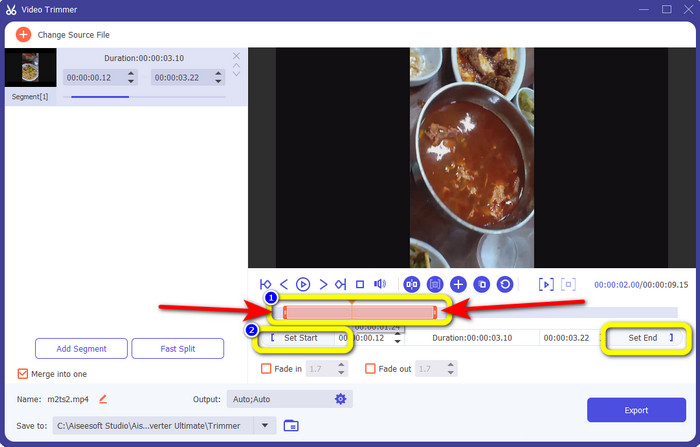
Krok 5. Na koniec kliknij Eksport przycisk, aby zapisać wideo po przycięciu.
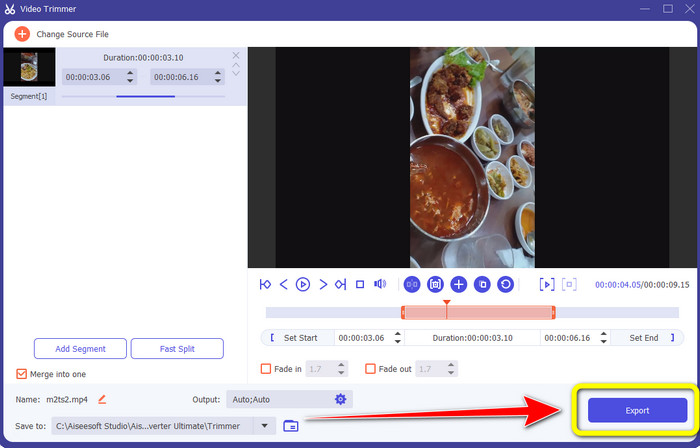
Część 4. Często zadawane pytania dotyczące skracania wideo na iPhonie
Jak przyciąć środek wideo na iPhonie?
Jeśli chcesz przyciąć środkową część filmu za pomocą iPhone'a, nadal możesz skorzystać z wyżej wymienionych metod. Aplikacja Zdjęcia i iMovie mogą również przycinać środkową część filmu.
Jak przyciąć wideo na telefonie z Androidem?
Możesz przejść do aplikacji Galeria. Następnie otwórz wideo i kliknij opcję Edytuj. Następnie możesz już przyciąć wideo, przeciągając krawędzie wideo.
Jak przenieść wideo na iPhone'a z komputera?
Możesz użyć wielu narzędzi do przeniesienia wideo z komputera na iPhone'a. Możesz używać iPhone Transfer Pro, Dropbox, AirDrop i innych.
Wniosek
Przycinanie wideo jest skuteczne, gdy chcesz udostępnić lub przesłać klip wideo. W takim przypadku ten artykuł informacyjny mówi o jak skrócić wideo na iPhonie. Ponadto, jeśli chcesz skrócić długość wideo iPhone'a za pomocą komputera, możesz użyć Video Converter Ultimate. Za pomocą tego programu offline możesz łatwo i natychmiast przycinać wideo z iPhone'a za pomocą komputera.



 Video Converter Ultimate
Video Converter Ultimate Nagrywarka ekranu
Nagrywarka ekranu



